Kā izveidot kontaktpersonu grupu vai adresātu sarakstu programmā Outlook
Produktivitāte Microsoft Perspektīva Outlook.Com Varonis / / October 05, 2021

Pēdējoreiz atjaunināts

Ja regulāri sūtāt e -pasta ziņojumus vienai un tai pašai cilvēku grupai biznesa vai izklaides nolūkos, varat ietaupīt laiku, izveidojot kontaktpersonu grupu programmā Outlook.
Ja programmā Outlook regulāri sūtāt e -pastus vienai un tai pašai cilvēku grupai, varat ietaupīt laiku, izveidojot jaunu kontaktu grupa. Kontaktu grupa (pazīstama arī kā e -pasta grupa, adresātu saraksts, vai kontaktu saraksts) ļauj vienlaikus pievienot e -pastam adrešu grupu. Tas ietaupa jūsu laiku, jo jums nav jāpievieno katra persona pa vienam.
Tas arī samazina risku pievienot kādu kļūdaini vai izmantot nepareizu e -pasta adresi. Šeit mēs parādīsim, kā izveidot kontaktpersonu grupu programmā Microsoft Outlook gan darbvirsmā, gan tīmeklī.
Kā izveidot kontaktpersonu grupu programmā Outlook personālajā datorā vai Mac
Ja datorā vai Mac izmantojat Outlook darbvirsmas lietotni, varat izveidot jaunu kontaktu grupu, veicot šādas darbības:
- Palaidiet lietotni un noklikšķiniet uz Cilvēki (Kontakti) ikona.
- Dodieties uz Mājas cilni un noklikšķiniet uz Jauna kontaktu grupa lentē.
- Dodiet savai grupai a Vārds virsotnē.
- Klikšķis Pievienot dalībniekus lentē un izvēlieties No Outlook kontaktpersonām vai No adrešu grāmatas (pēc jūsu vēlmēm). Ja nepieciešams, varat to pielāgot arī nākamajā izvēlnē.
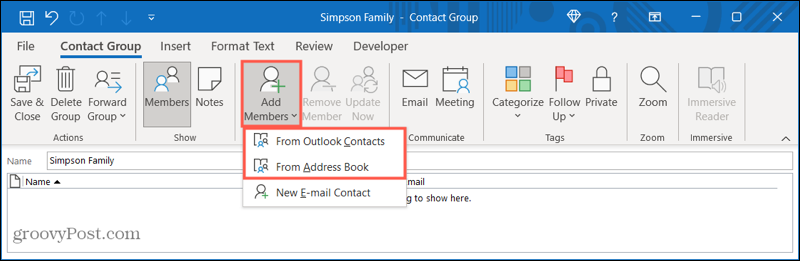
- Lai vienlaikus pievienotu vienu dalībnieku, atlasiet to sarakstā un noklikšķiniet uz Locekļi pogu kreisajā apakšējā stūrī. Vai arī veiciet dubultklikšķi uz viņu vārda.
- Lai vienlaikus pievienotu vairāk nekā vienu dalībnieku, turiet Ctrl atlasot katru personu, pēc tam noklikšķiniet uz Locekļi. Varat pievienot gan personas, gan grupas. Lai izmantotu citu kontaktpersonu sarakstu, noklikšķiniet uz nolaižamā saraksta augšējā labajā stūrī zem adrešu grāmatas.
- Kad esat pievienojis ikvienu savai Outlook kontaktpersonu grupai, labajā pusē redzēsit viņu adreses Locekļi pogu. Klikšķis labi ja esat beidzis.
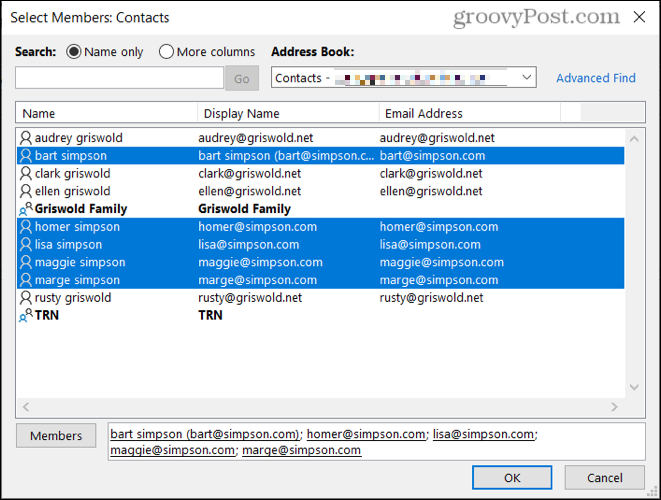
- Pārskatiet grupas nosaukumu un dalībniekus, pēc tam noklikšķiniet Saglabāt un aizvērt kad esat pabeidzis, augšējā kreisajā stūrī.
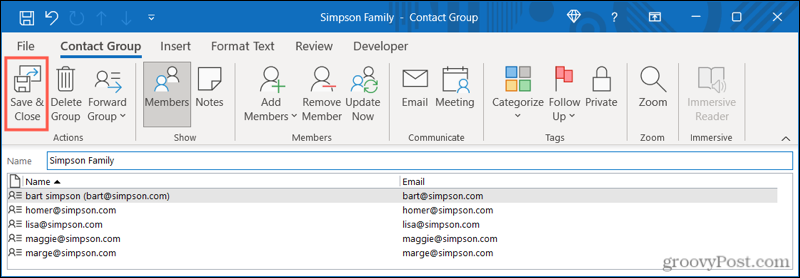
- Jaunā grupa parādīsies jūsu Cilvēki (vai Kontakti) sarakstu. Noklikšķinot uz saraksta, varat apskatīt pašreizējos dalībniekus. Varat arī nosūtīt viņiem e -pastu tieši, nospiežot Sūtīt e-pastu.
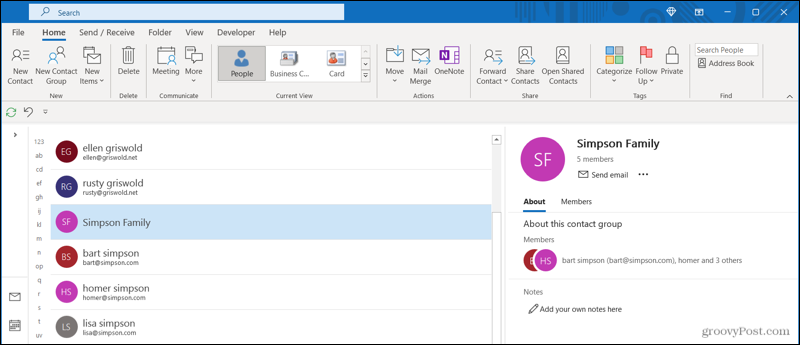
Kā rediģēt kontaktu grupu programmā Outlook datorā
Ja vēlaties pievienot vai noņemt Outlook kontaktpersonu grupas dalībniekus vai mainīt grupas nosaukumu, ar peles labo pogu noklikšķiniet uz grupas savā Cilvēku (kontaktu) saraksts un izvēlieties Rediģēt kontaktu.
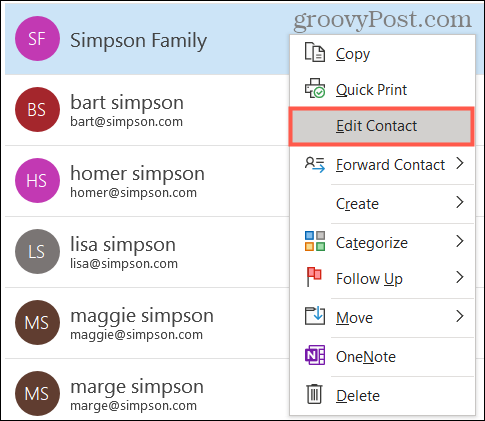
Pēc tam jūs redzēsit sākotnējo kontaktpersonu grupas iestatīšanas izvēlni. No šejienes jūs varat mainīt vārds no grupas vai izmantojiet Pievienot dalībniekus vai Noņemt dalībnieku pogas lentē (pēc vajadzības).
Kad esat gatavs, noklikšķiniet uz Saglabāt un aizvērt pēc jebkādu pielāgojumu veikšanas grupā.
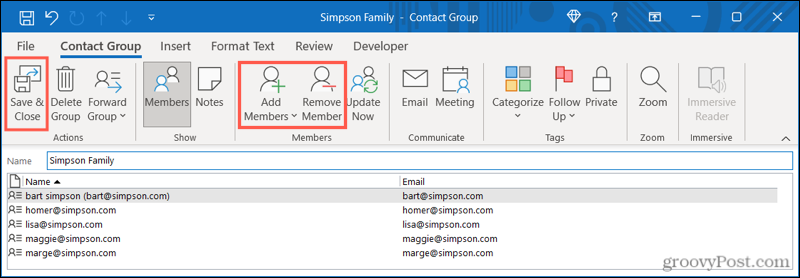
Kā izveidot kontaktpersonu sarakstu programmā Outlook Online
Varat arī izveidot un uzturēt kontaktpersonu sarakstus savam Outlook kontam, izmantojot Outlook vietni. Kontaktpersonu grupas šeit darbojas tieši tāpat kā Outlook darbvirsmas lietotnē, ļaujot nosūtīt pa e -pastu regulāru kontaktpersonu grupu.
Ja vēlaties izveidot kontaktpersonu grupu programmā Outlook tiešsaistē, rīkojieties šādi:
- Lai sāktu, atveriet Outlook vietne un pierakstieties.
- Noklikšķiniet uz Cilvēku ikona navigācijā.
- Noklikšķiniet uz bultiņas blakus Jauns kontakts augšējā kreisajā stūrī, pēc tam nospiediet Jauns kontaktu saraksts.
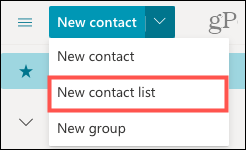
- Ievadiet a Kontaktpersonu saraksta nosaukums.
- Ierakstiet vārdu vai e -pasta adresi katrai personai, kuru vēlaties iekļaut. Varat pievienot gan personas, gan grupas.
- Pēc izvēles ievadiet saraksta aprakstu, lai palīdzētu jums atcerēties grupas mērķi.
- Klikšķis Izveidot.
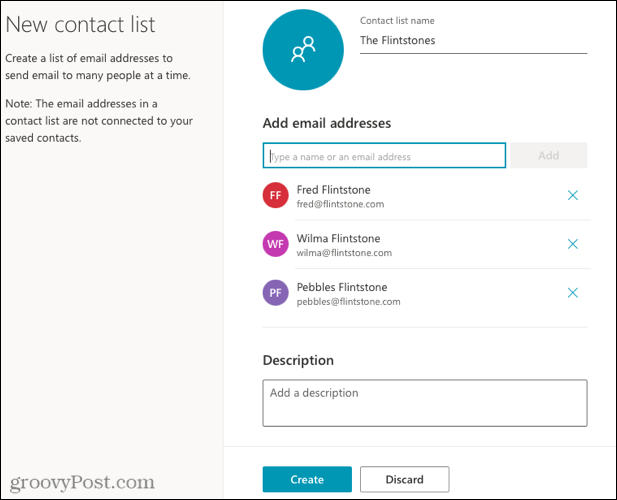
Jūsu kontaktu saraksts parādīsies jūsu kontaktpersonu sarakstā. Tas parādīsies arī Visi kontaktu saraksti sadaļa Cilvēki navigācija kreisajā pusē.
Tāpat kā iepriekš, varat skatīt savus kontaktu grupas dalībniekus vai izmantot grupu, lai nosūtītu e -pastu, nospiežot Sūtīt e-pastu.
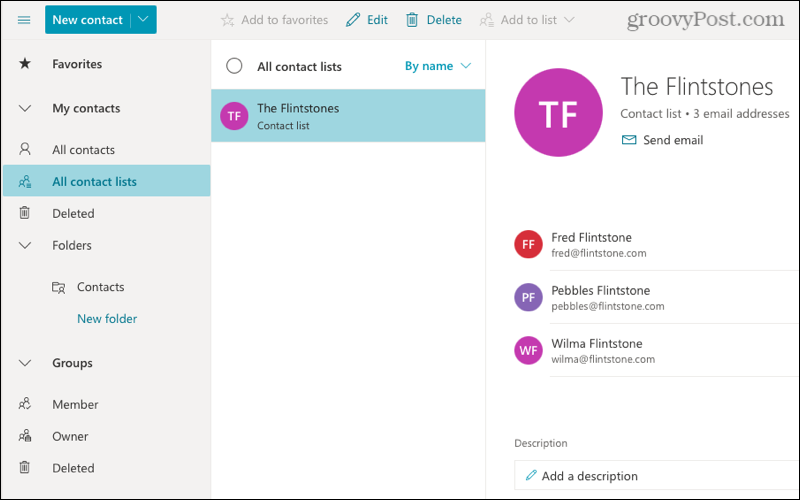
Kā rediģēt kontaktpersonu sarakstu programmā Outlook Online
Ja vēlaties pievienot vai noņemt kontaktpersonu grupas dalībniekus (vai mainīt grupas nosaukumu) programmā Outlook Online, ar peles labo pogu noklikšķiniet uz grupas savā Cilvēki (sazināties) sarakstu.
Izvēlnē atlasiet Rediģēt. Vai arī izvēlieties savu grupu un pēc tam noklikšķiniet Rediģēt pa labi.
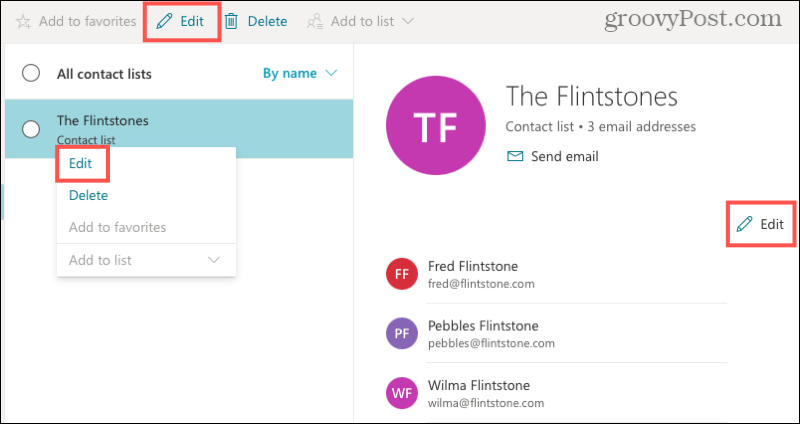
Jūs varat mainīt saraksta nosaukumu, ievadīt vārdu vai e -pasta adresi, lai pievienotu citus dalībniekus, vai noklikšķiniet uz X ikona (novietots pa labi no dalībnieka), lai tos noņemtu.
Kad esat gatavs, noklikšķiniet uz Saglabāt lai pabeigtu izmaiņu veikšanu.
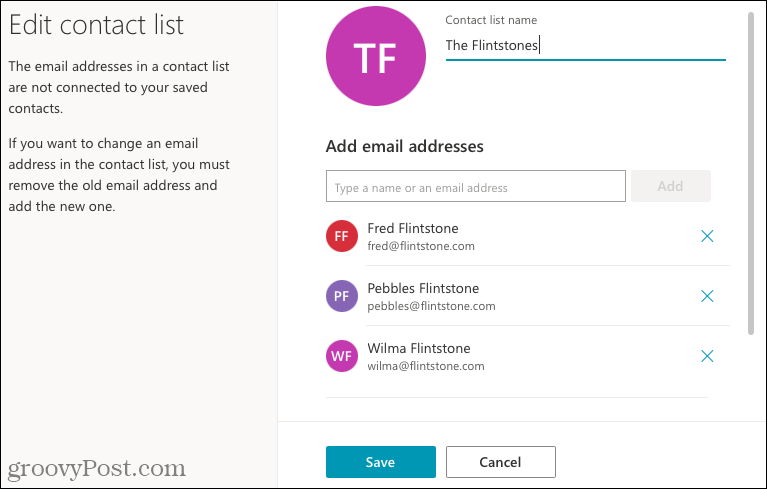
Kā nosūtīt e -pastu savai kontaktpersonu grupai programmā Outlook
Neatkarīgi no tā, vai izmantojat programmu Outlook savā darbvirsmā vai tīmeklī, e -pasta nosūtīšana izveidotajai grupai ir vienkārša.
Iekš Sastādīt izvēlnē, vispirms ierakstiet kontaktpersonu grupas nosaukumu Uz lauks. Grupai vajadzētu parādīties kā ieteikumam - atlasiet grupu vai sarakstu, un tā tiks parādīta laukā.
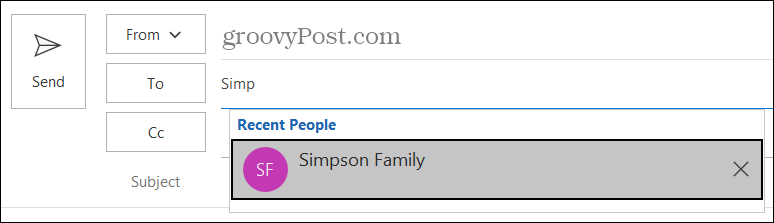
Ja vēlaties to paplašināt, lai redzētu visas dalībnieku e -pasta adreses, noklikšķiniet uz plus zīme pa kreisi. Pēc tam jūs redzēsit visus grupas vai saraksta dalībniekus Uz lauks.
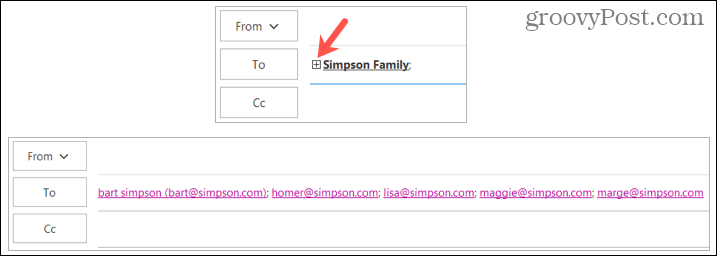
Ietaupiet laiku un samaziniet kļūdas, izmantojot Outlook e -pasta grupas
Jūs varat izveidot Outlook kontaktpersonu grupu vai sarakstu saviem labākajiem draugiem, ģimenes locekļiem, kolēģiem vai projekta komandai. Tas viss ir atkarīgs no jums! Tas var ietaupīt daudz laika, ievadot vārdus vai e-pasta adreses pa vienam, nodrošinot pareizo e-pasta ziņojumu nosūtīšanu (un izvairoties no iespējamām neveiksmēm).
Lai uzzinātu vairāk, apskatiet, kā to izdarīt pievienojiet kontaktpersonas drošo sūtītāju sarakstam programmā Outlook.
Kā notīrīt Google Chrome kešatmiņu, sīkfailus un pārlūkošanas vēsturi
Pārlūks Chrome lieliski saglabā jūsu pārlūkošanas vēsturi, kešatmiņu un sīkfailus, lai optimizētu jūsu pārlūkprogrammas veiktspēju tiešsaistē. Viņas veids, kā ...
Cenu atbilstība veikalā: kā iegūt cenas tiešsaistē, iepērkoties veikalā
Pirkšana veikalā nenozīmē, ka jums ir jāmaksā augstākas cenas. Pateicoties cenu atbilstības garantijām, jūs varat saņemt atlaides tiešsaistē, iepērkoties ...
Kā uzdāvināt Disney Plus abonementu, izmantojot digitālo dāvanu karti
Ja esat baudījis Disney Plus un vēlaties dalīties tajā ar citiem, šeit ir norādīts, kā iegādāties Disney+ dāvanu abonementu ...
Jūsu ceļvedis dokumentu kopīgošanai Google dokumentos, izklājlapās un slaidos
Jūs varat viegli sadarboties ar Google tīmekļa lietotnēm. Šis ir jūsu ceļvedis, kā koplietot pakalpojumos Google dokumenti, Izklājlapas un Prezentācijas ar atļaujām ...
